东坡这里附上的是Millenium Panel英文版和Millenium Panel旧版中文汉化版,Millenium Panel插件的功能非常强大,内置了VSCO和Instagram预设,使用起来很方便,还有润色、HDR、色彩饱和等功能。
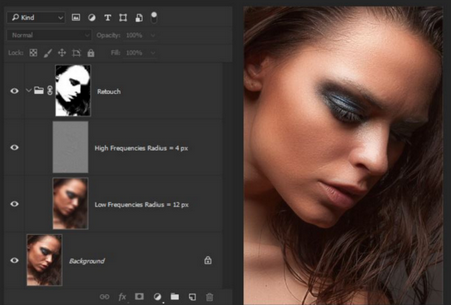
功能介绍
1、工具快捷键
嗯,不说别的,其实除了“磨皮”和“调色”两大刚需功能外,这插件还安排了一组工具快捷键,点一下就激活相关工具,不用再去左侧工具栏选择了,这功能尤其对那些藏得深的工具来说,大大提高效率啊,操作感受,如下动图所示:

注意看左侧工具栏的变化哦
2、一键见效的调色利器
还是先见识一下这插件的调色功能吧,对于我等懒人们来说,开心的莫过于“一键见效”,鼠标轻点一下就能看到效果的。那么,这正是“Millenium Photoshop Panel”的拿手好戏。先来看一下wuli小伙伴最关心的“VSCO”好了,使用方法根本不需要多说好嘛,直接看图就知道有多简单了。
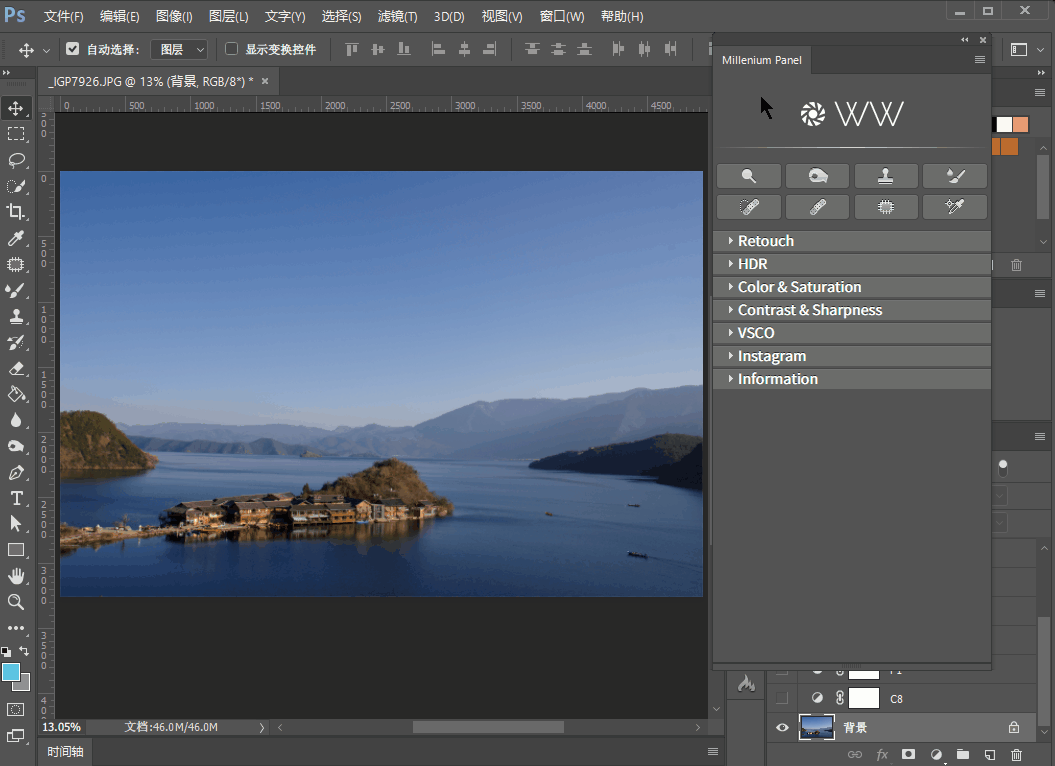
对,这就是VSCO模块的应用,接下来,是“Instagram”的表现了,一样的即点即用。其实,这些功能做的就很像“动作预设”,点击后会执行一系列的操作,我们只需要等待即可。当然了,也像是手机各种修图App,一点一用,都是方便又不失效果的。
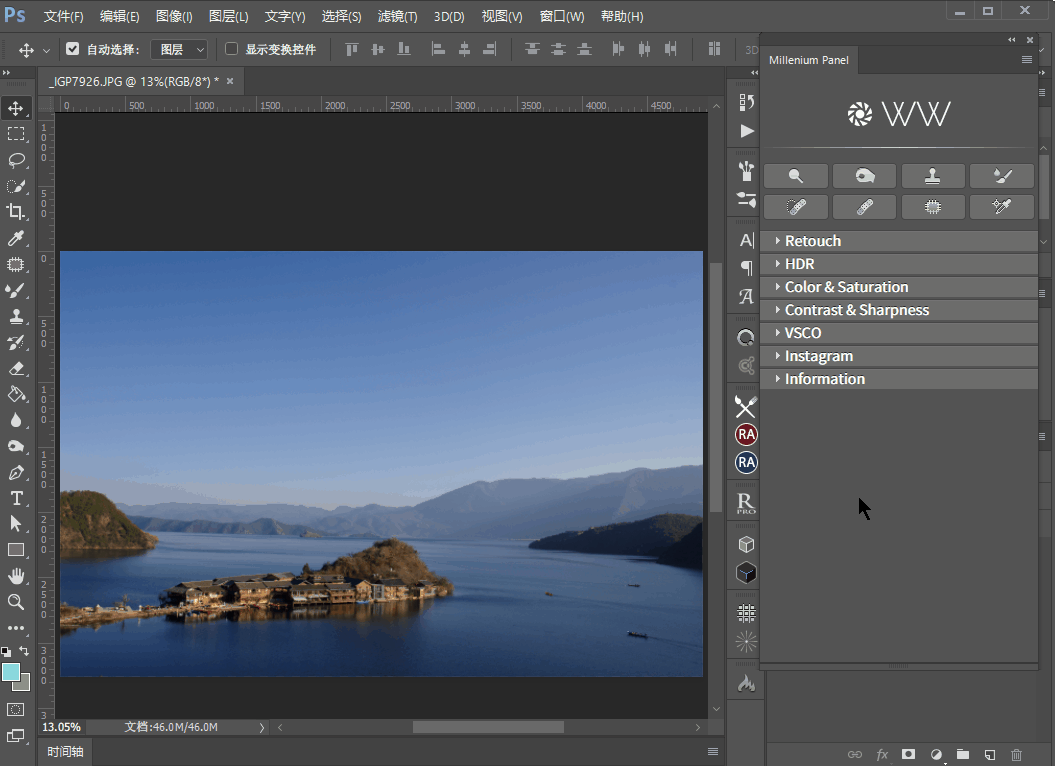
操作一样简单哒。
目前,这插件刚刚更新到1.0版本,下图是目前已经内置的VSCO和Instagram预设。相信,随着它的更新,预设也会越来越多的。
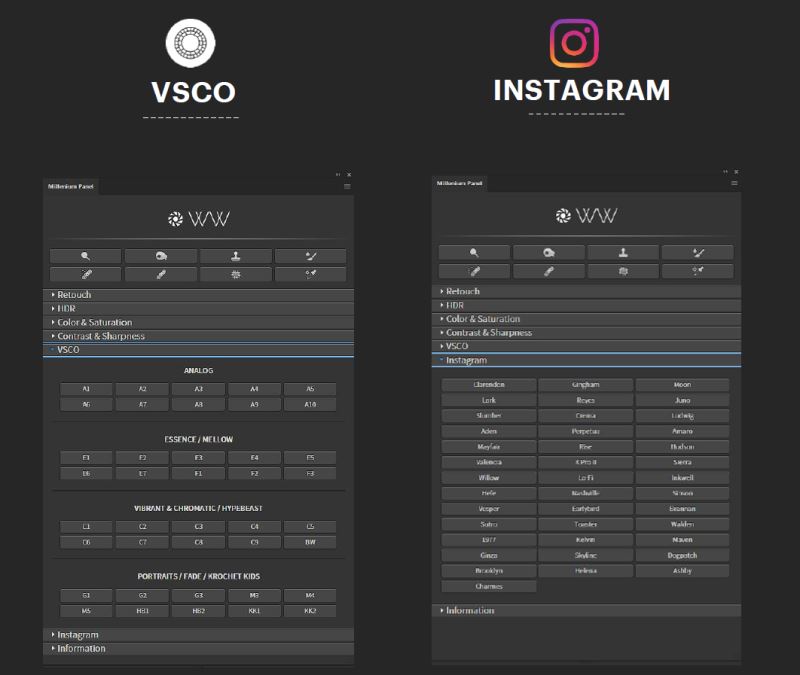
预设好的调色风格还是不少的
当然啦,除了VSCO和Instagram之外,这插件还是提供了像HDR、色彩/饱和度、对比度/锐化三个模块来做调色,操作都是很方便的,而且也都内置好了多种色彩风格,一起来看看示例动图感受下。
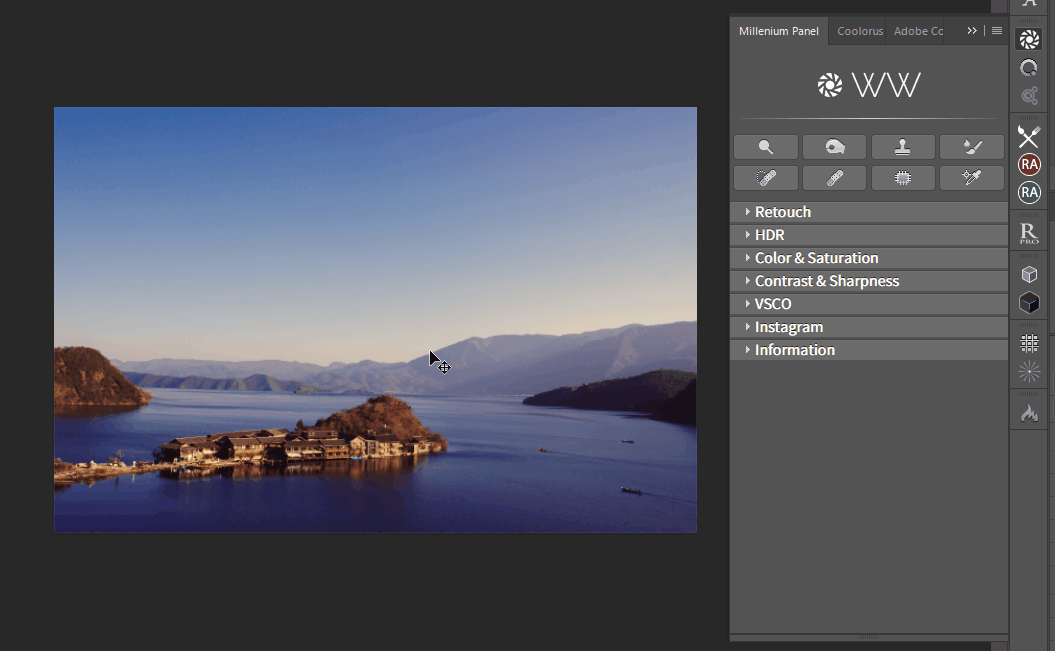
感受一下其他色彩模块
介绍过的很多懒人神器一样,这款也是绝对的“简单实用易上手”啊,最后再放一张调过的几种风格的图,感受一下。
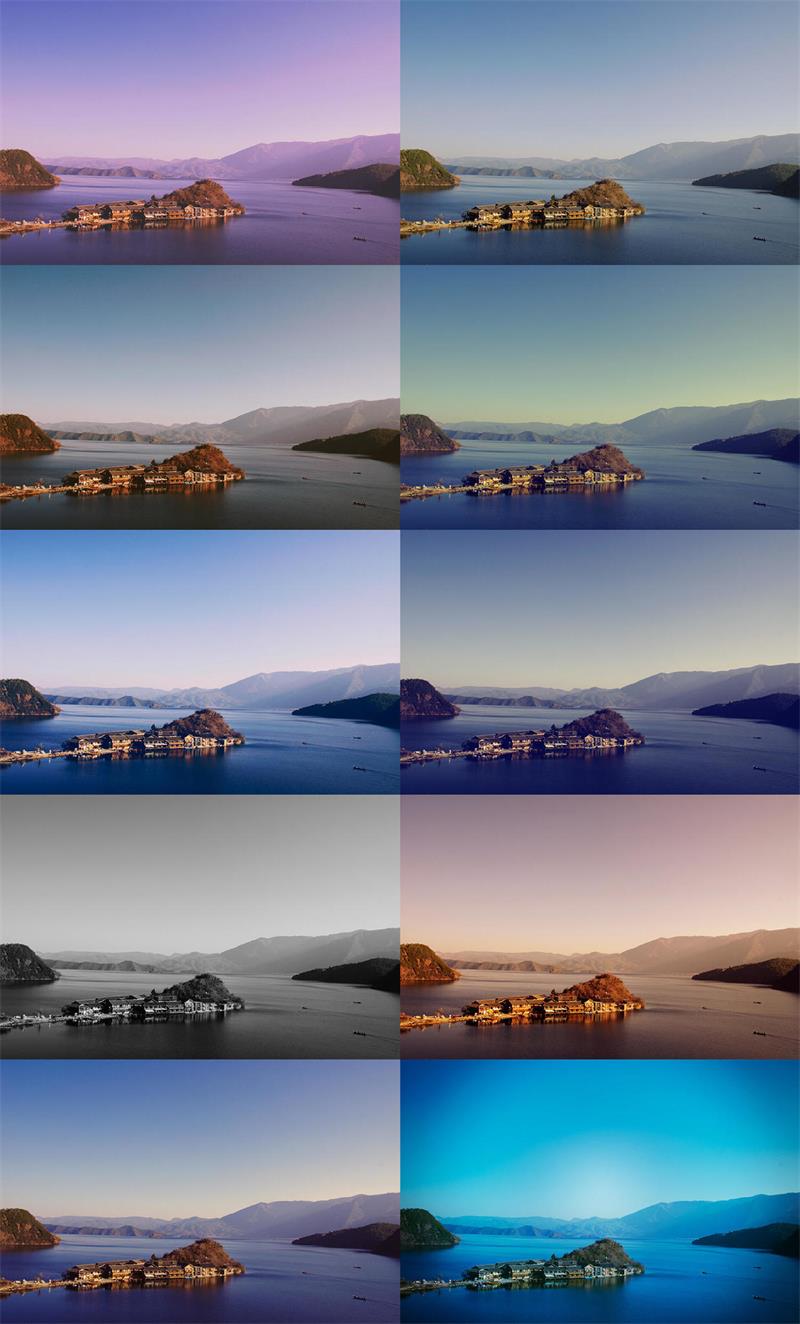
3、磨皮
磨皮这种刚需,我想也不用多说什么了。这插件主要是集成了很多好用的功能,做成了“动作预设”集,面板和效果如下图所示,基本上也同样是一键见效。这里就不多说了,将来计划出一篇各种关于磨皮的神器利器们。
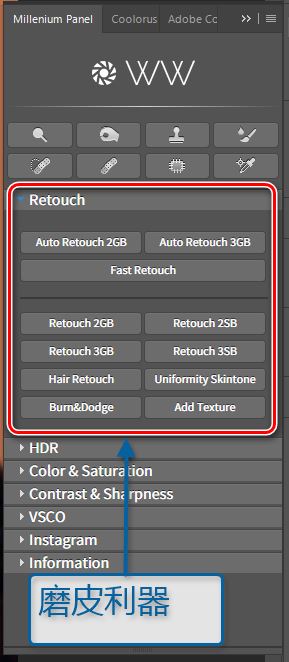
磨皮功能组
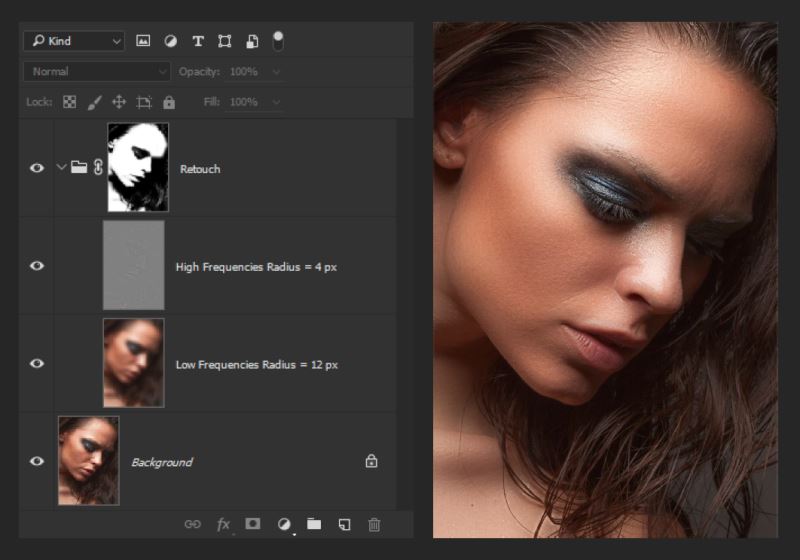
安装方法
Millenium Panel插件采用的是传统的Adobe家支持的zxp格式的文件,只要电脑里安装有它家的Adobe Extension Managers,然后双击安装就可以了。
如果没有安装Adobe Extension Managers也没关系,用解压缩软件解压zxp文件,然后复制到下面文件夹下即可(如果没有CEP\extensions文件夹可以按顺序自建)
X:\Adobe Photoshop CC 2017\Required\CEP\extensions。
- PC官方版
- 安卓官方手机版
- IOS官方手机版






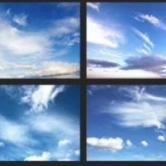

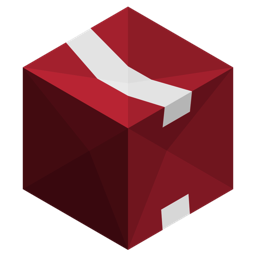






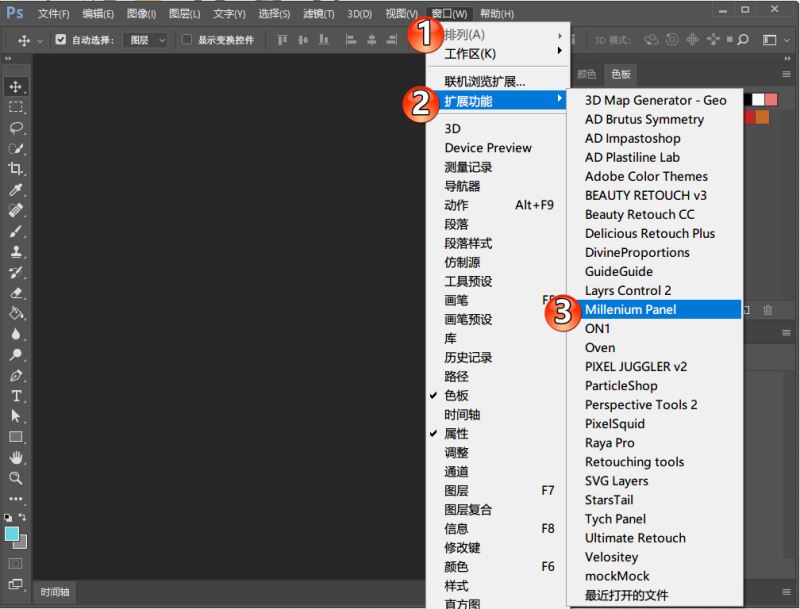
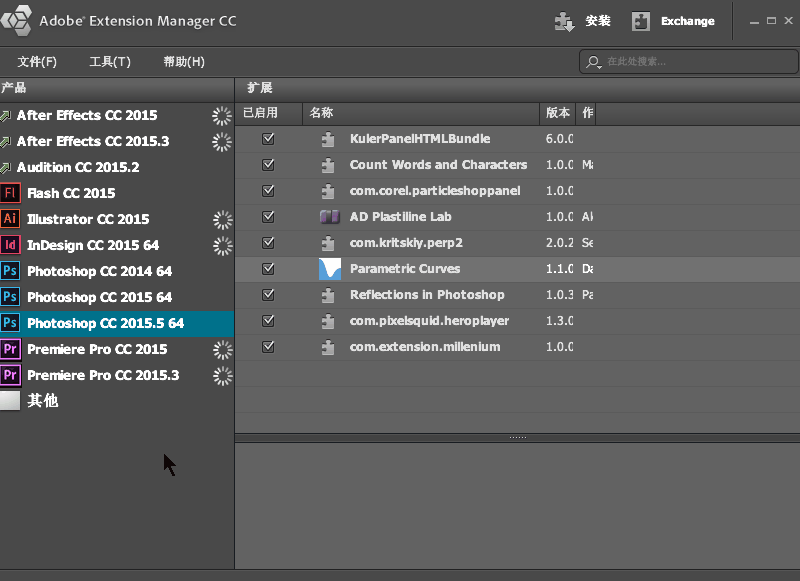
 rutracker访问插件0.9.28 免费版
rutracker访问插件0.9.28 免费版
 jetbrains2022汉化包免费下载
jetbrains2022汉化包免费下载
 autocad2023破解文件免费下载
autocad2023破解文件免费下载
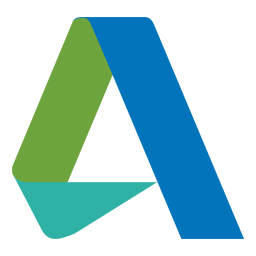 autodesk2023通用破解补丁全自动版本
autodesk2023通用破解补丁全自动版本
 autocad2022破解补丁免费版
autocad2022破解补丁免费版
 PS2022神经网络滤镜离线包(Neural Filters)官方免费版
PS2022神经网络滤镜离线包(Neural Filters)官方免费版
 Jetbrains系列产品重置30天试用插件免费下载
Jetbrains系列产品重置30天试用插件免费下载
 visual studio 2008 sp1升级补丁免费版
visual studio 2008 sp1升级补丁免费版
 delphi 10.4.2破解工具免费下载
delphi 10.4.2破解工具免费下载
 delphi 10.3 注册机(含10.3.3)免费版
delphi 10.3 注册机(含10.3.3)免费版
 delphi 10.2 tokyo 注册机((含up1-up3))免费版
delphi 10.2 tokyo 注册机((含up1-up3))免费版
 delphi 10.1 Berlin注册机免费版
delphi 10.1 Berlin注册机免费版
 delphi 10 seattle 破解工具免费版
delphi 10 seattle 破解工具免费版
 jetbrains2021简体中文语言包免费下载
jetbrains2021简体中文语言包免费下载
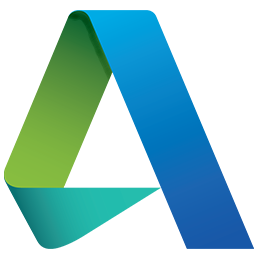 autodesk2022注册激活补丁【自动配置版本】
autodesk2022注册激活补丁【自动配置版本】
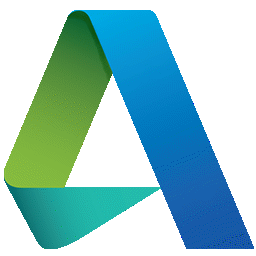 autodesk2022通用破解补丁免费下载
autodesk2022通用破解补丁免费下载
 office2021激活工具kms神龙版21.12.08 免费下载
office2021激活工具kms神龙版21.12.08 免费下载
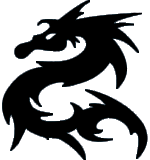 office2019激活工具神龙版kms免费版
office2019激活工具神龙版kms免费版
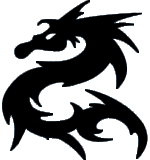 office2016激活工具(MicroKMS神龙版)绿色版
office2016激活工具(MicroKMS神龙版)绿色版
 雷电模拟器4.x去广告补丁1.0 便捷免费版
雷电模拟器4.x去广告补丁1.0 便捷免费版
 雷电模拟器3.x 去广告补丁1.0 便捷免费版
雷电模拟器3.x 去广告补丁1.0 便捷免费版
 keyshot汉化工具包1.0 通用免费版
keyshot汉化工具包1.0 通用免费版
 Adobe GenP(Adobe产品破解补丁)3.0绿色免费版
Adobe GenP(Adobe产品破解补丁)3.0绿色免费版
 caxa 3d实体设计2020破解补丁2020最新版
caxa 3d实体设计2020破解补丁2020最新版
 3dmax2012破解文件免费版
3dmax2012破解文件免费版
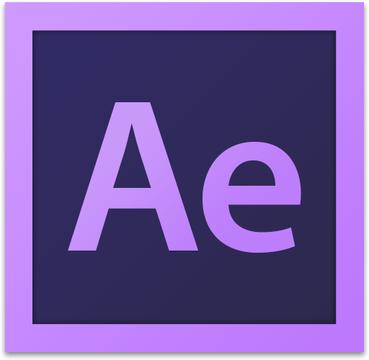 ae stardust汉化插件最新版
ae stardust汉化插件最新版
 adobe cc 2020 crack免费下载
adobe cc 2020 crack免费下载
 易语言5.81补丁最新免费版
易语言5.81补丁最新免费版





 autocad 2019 64位/32位注册机通用版【附注
autocad 2019 64位/32位注册机通用版【附注 office2016激活工具10.2.0 绿色免费版
office2016激活工具10.2.0 绿色免费版 office2013激活工具KMS版本神龙版
office2013激活工具KMS版本神龙版